今回は、ハンコンを購入してみたけど設定方法がイマイチ分からない…という方に、ハンコンの設定方法を解説していきます!
自分が今使っている『Thrustmaster T300RS GT Edition』を例にしていますので、それ以外のハンコンの場合は若干違う部分があるかもしれません。
ハンコンの初期設定がまだの方はこちら👇で初期設定のやり方を解説しています。
 T300RS GT Editionを購入したらまずやることは?初期設定のやり方を解説!
T300RS GT Editionを購入したらまずやることは?初期設定のやり方を解説!
マルチプレイするならMODサーバーが簡単に構築出来るConoHa for GAMEがおすすめ!長期割引パスでお得に遊べる!
設定ウィザードをスタートする
アセットコルサ本体を起動します。
本体が入っている場所は、アセットコルサの入っているフォルダの中の『AssettoCorsa.exe』になります。
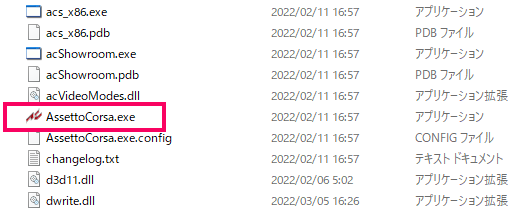
メインメニューから、【設定】>【操作】をクリック。

【設定ウィザード】を開始します。
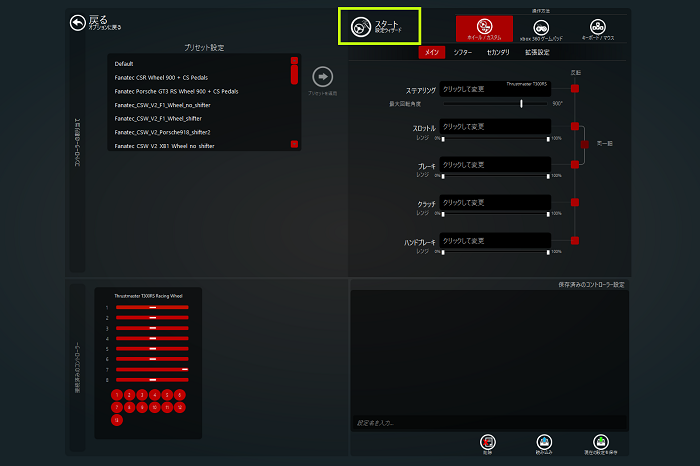
画面に出てくる指示に従い、ボタンを押して次へ進みましょう。
ハンコンのボタンならどれでも良いと思います!
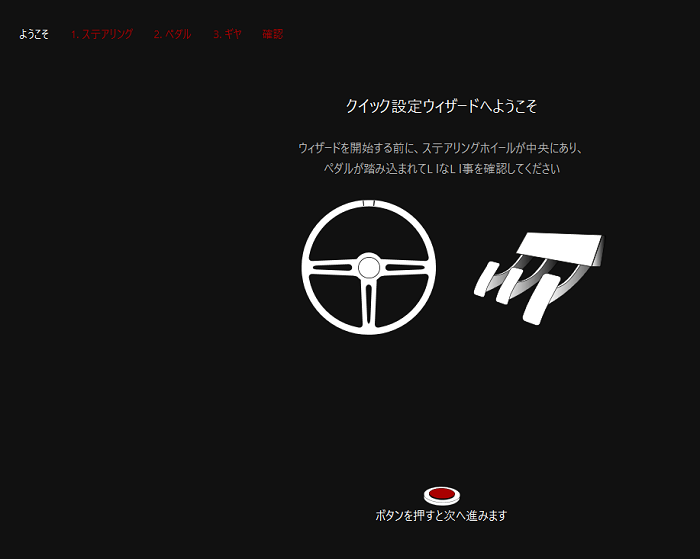
ステアリングの設定
ステアリングを左右に少し回していると、次への指示が出ます。
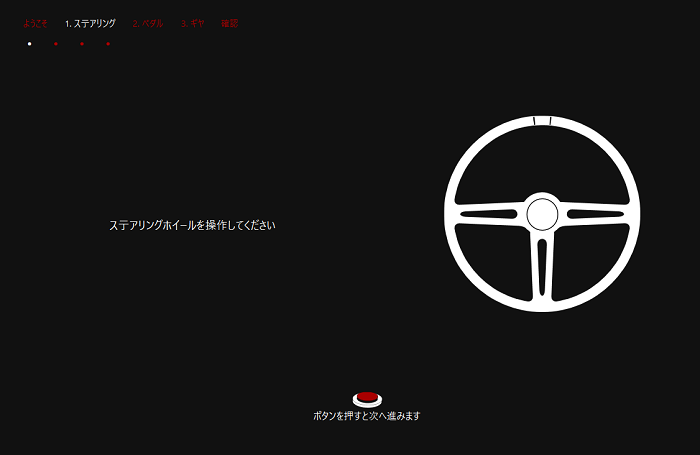
ステアリングを中央に合わせた位置で固定してボタンを押して下さい。
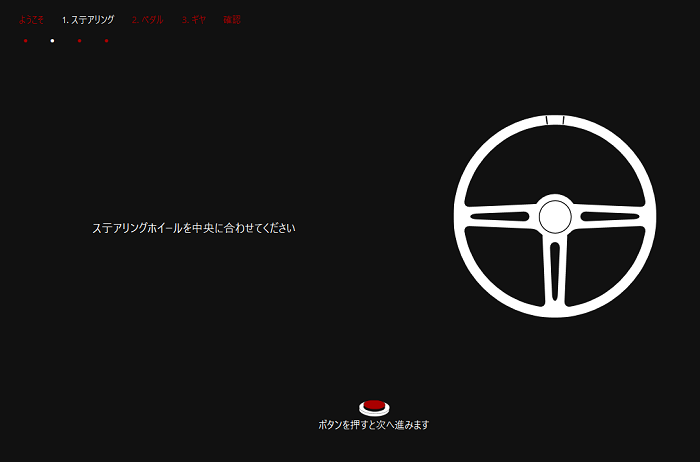
ステアリングホイールを時計回りに90度回転させたところで維持しながらボタンを押します。
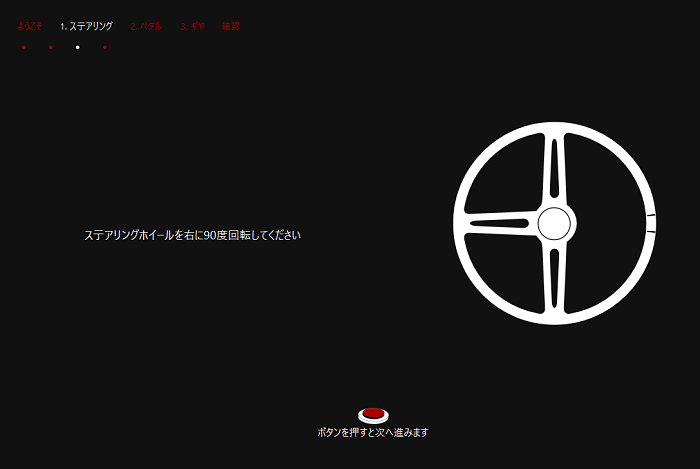
最大回転角度が表示されるので、確認したらステアリングの設定は完了です。
ボタンを押して次へ進みましょう。
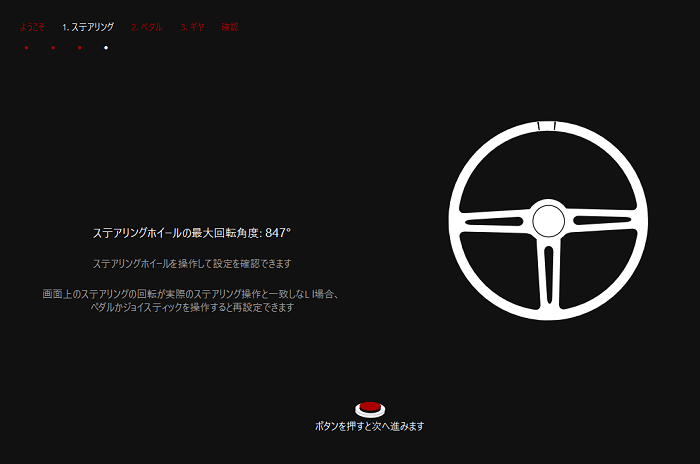
ペダルの設定
アクセルペダルを一番奥まで踏み込んだ状態でボタンを押し、戻したところで再度ボタンを押します。
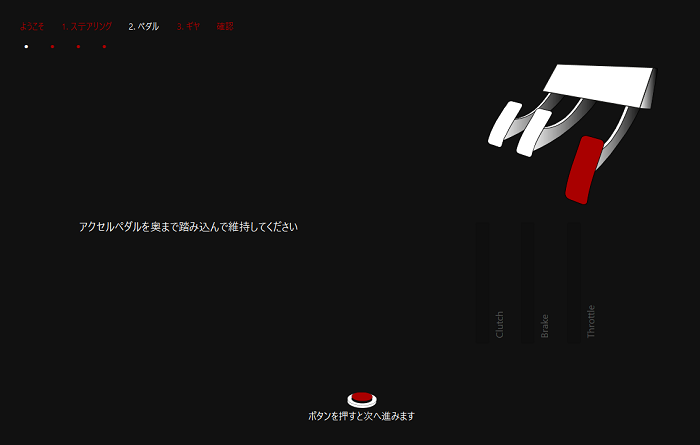
ブレーキペダルも同じ要領で設定して下さい。(踏み込んでボタン、戻してボタン、です)
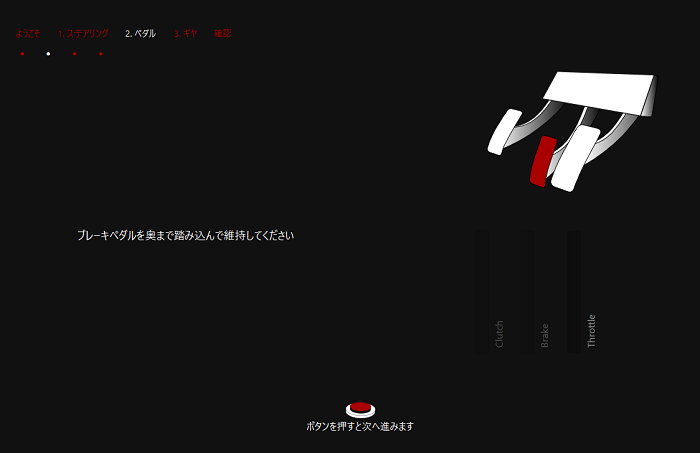
クラッチペダルも同じです。一番奥まで目いっぱい踏み込むようにして下さい。
※クラッチペダルを使用しない場合は、アクセルペダルを踏んでスキップして下さい。
ペダルの設定はこれで完了です。
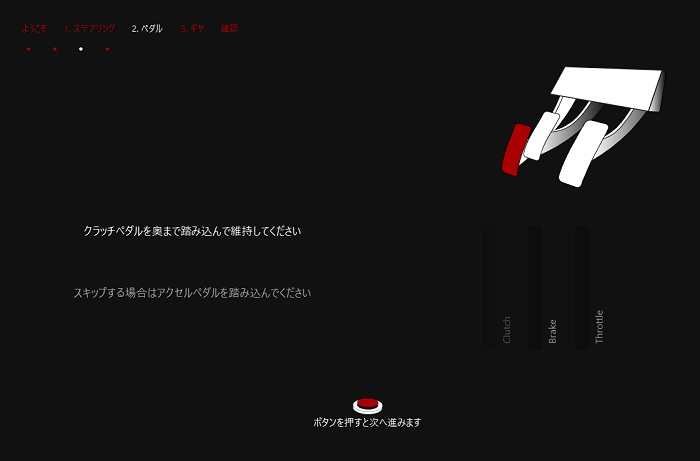
ギアの設定
始めにシーケンシャルギアの設定になります。
GT車両のようなレースカーはシーケンシャルギア(パドルシフト)になっているので、ここで設定しておきます。
シフトチェンジの設定がパドルシフトになっている車は、Hシフターでは反応しません。逆にHシフターに設定されている車はパドルシフトには反応しないので覚えておきましょう。
パドルシフトはステアリングの後ろにある小さい羽みたいなやつです。
シフトアップは右側を操作(押す)して下さい。
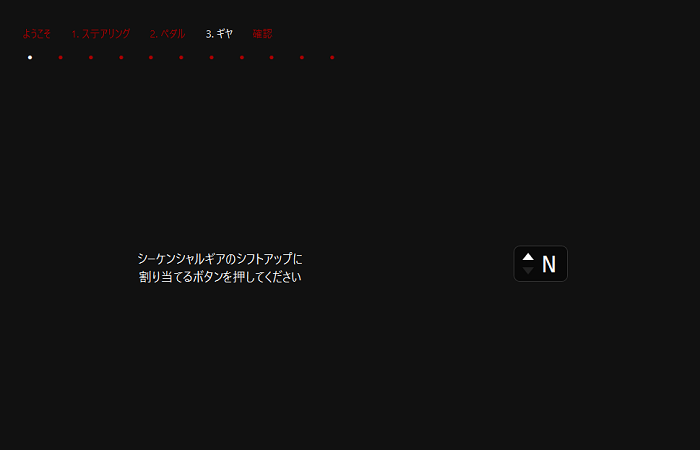
シフトダウンは左側を操作。
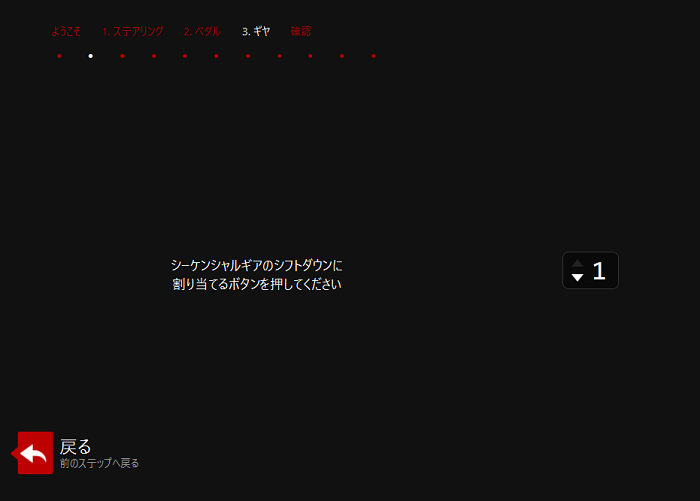
次に、指示に従って、シフターを1速から順番に入力していきます。
Hシフターを使用しない場合はアクセルペダルを踏んでスキップして下さい。
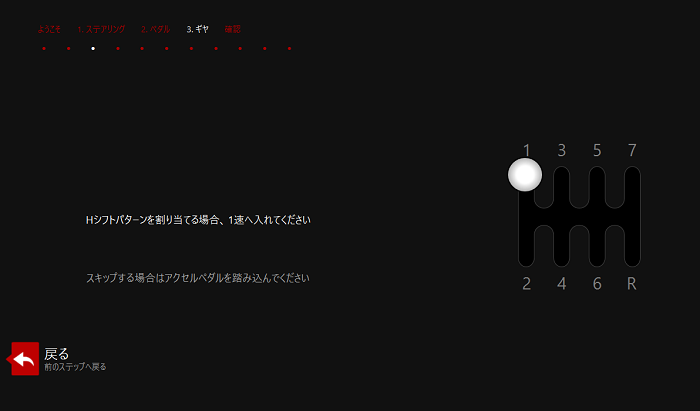
最後にバックギア(R)へ入れたらボタンを押して終了です。
割り当てをやり直したい場合はアクセルペダルを踏んで下さい。
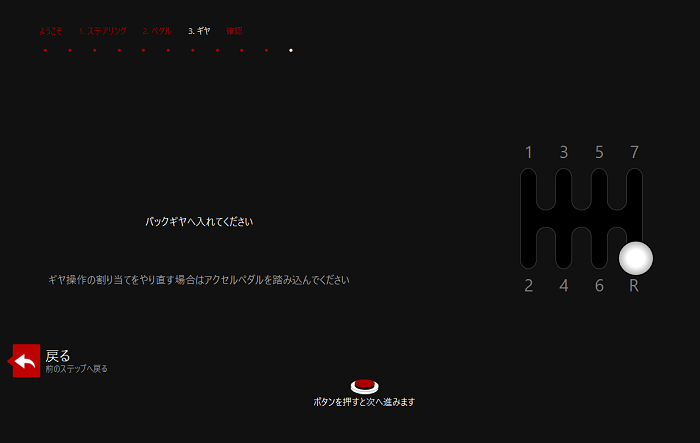
最後に正常に動作するか確認してみましょう。
入力した動作と同じように反応していればOKなので、【適用】をクリックしましょう。
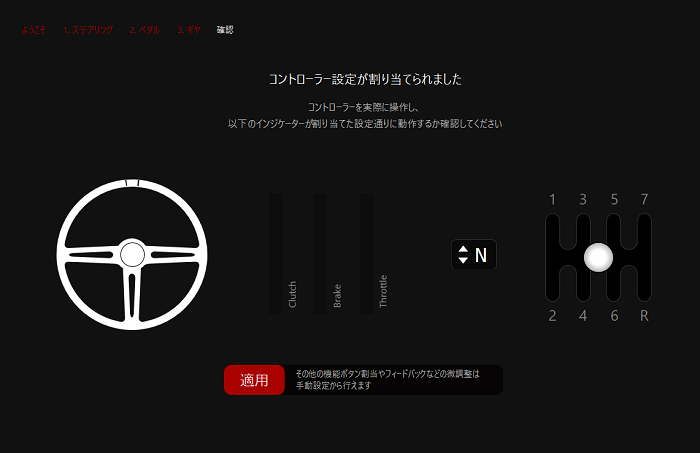
入力ボタンの割り当てを設定する
設定ウィザードが完了したら、最初の画面に戻り【ホイール/カスタム】>【メイン】から、各ボタンを割り当てていきます。
ここで自分が使用しているハンコンが、画面左にあるプリセット設定の中にある場合は選択してプリセットを適用して下さい。ない場合は特に触らなくても大丈夫です。(ちなみにT300RSはありませんでした。)
画面右の「ステアリング」「スロットル」「ブレーキ」「クラッチ」「ハンドブレーキ」の各項目をクリックして、「入力して下さい」と表示されたら実際に操作して下さい。
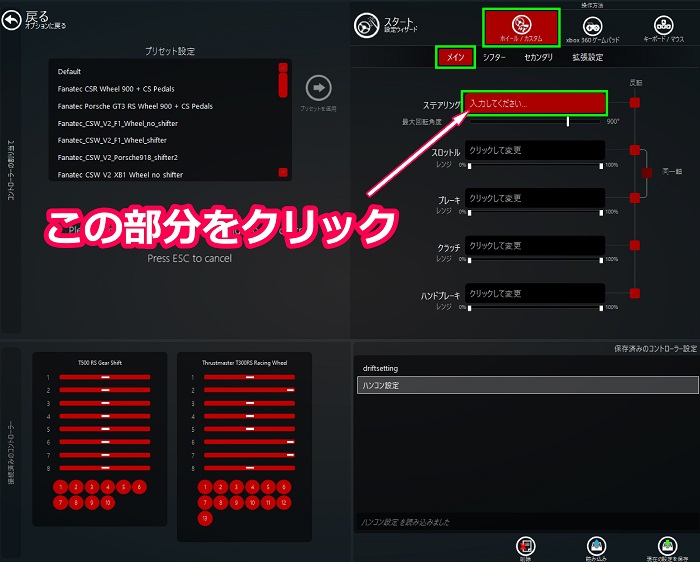
例えば、ステアリングをクリックしてハンドルを動かしてみると「Axis1」と表示され、使用するステアリングに割り当てられます。
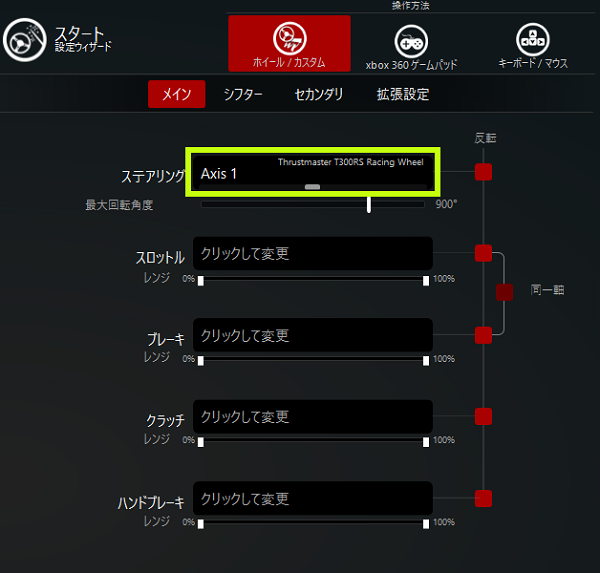
他の項目も同じようにスロットルならアクセルを、ブレーキならブレーキペダルを踏み込んで割り当てて下さい。
クラッチやハンドブレーキを使用しない場合は設定する必要はありません。
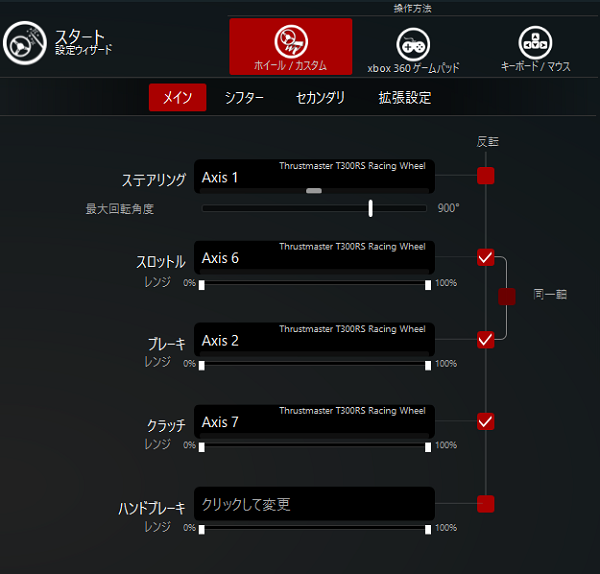
各項目の下にある『レンジ』のスライドバーの数値は自由に設定できますが、特に触らなくでもOKです。
続いてシフターの割り当てになります。
『シフトアップ』と『シフトダウン』のところにはパドルシフトを割り当てます。
先程のメインの設定と同じように、シフトアップを選択したらパドルシフト(右)を、シフトダウンでパドルシフト(左)を操作して下さい。
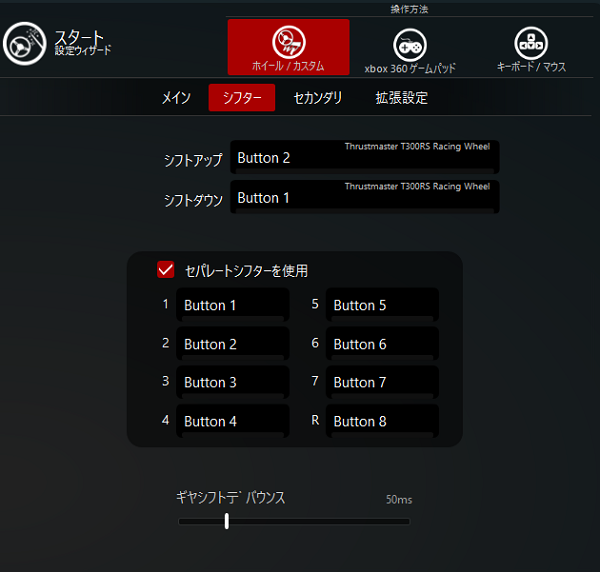
Hシフターも使用する場合は『セパレートシフターを使用』にチェックを入れ、1の部分を選択して1速に入れる、2を選択して2速に入れる、という具合に1~Rまで入力して下さい。
セカンダリや拡張機能はその他の細かい設定になるので、とりあえず走ってみて段々に調整していけばいいと思います!
設定を保存しておこう
すべての設定が完了したら名前を付けて保存しておくことが出来ます。
保存したい場合は、設定の名前を入れて【現在の設定を保存】をクリックすると保存済みのコントローラー設定の欄に表示され、いつでも読み込むことが出来ます。
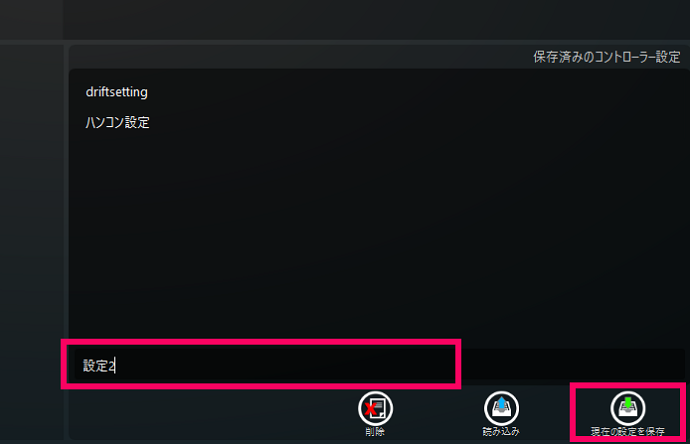
コンテンツマネージャーからも呼び出すことが出来ます。
コンテンツマネージャーで設定の確認
自分の場合はコンテンツマネージャーからゲームを起動しているので、こちらも同じように設定してあります。
コンテンツマネージャーの方も設定しないと動作しないかどうか分かりません(忘れてしまいました💧)が、各項目のボタン名が違っていたので入力し直しました。
やり方は、ゲーム本体の方で設定した方法と同じです。
【設定】>【ASSETTO CORSA】>【コントロール】>【軸】から、ステアリング、スロットル、ブレーキ、クラッチ、ハンドブレーキの各項目をクリックして入力します。
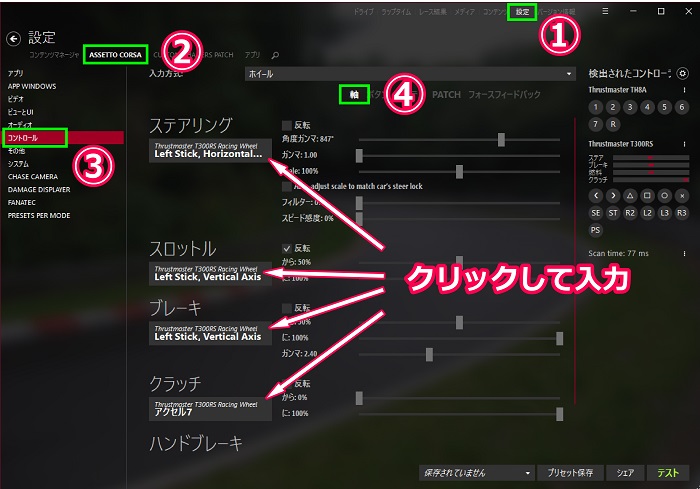
続いて【ボタン】をクリックして、シフターの設定もしておきます。やり方は先程と同じ要領でOKです。
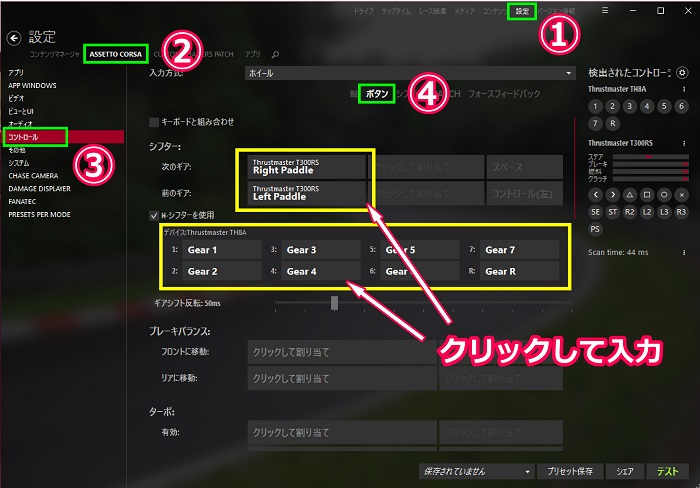
コンテンツマネージャーの最初の画面に戻って【ドライブ】で適当に車を選んでみましょう。
下の方に『マシン固有のコントロール』が出てくるので、チェックを入れ、本体で保存した設定が出てくればOKです。
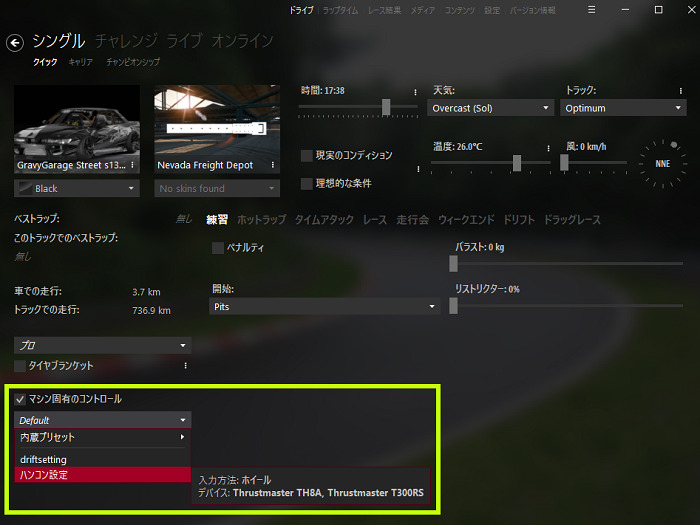
実際にコースに出てちゃんと動くか確認してみましょう!
アクセルとブレーキが同一ペダルになってしまう時は?
コンテンツマネージャーの設定の時に、アクセルとブレーキが同じボタンに設定されてしまい、ボタンを割り当てようとすると、下記のようなメッセージが出てしまう場合があります。
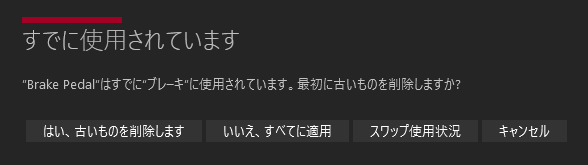
どうやらメインの設定画面で、『同一軸』にチェックが入っているとスロットルとブレーキが共有されてしまうみたいなので、ココのチェックを外す必要があります。
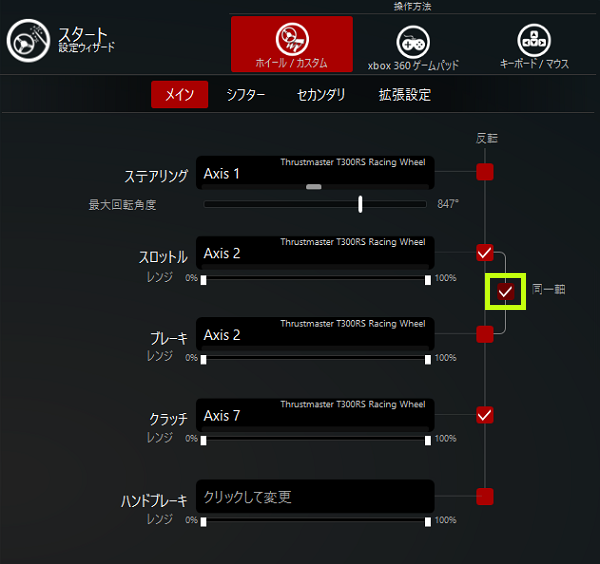
ところが、どういうわけかチェックが外れなかったので、他の方法を試したら何とかなりました💧
同じような症状が出ていたら以下の方法を試してみて下さい。
画面左下の【Windowsボタン】>【すべてのアプリ】から下へスクロールして【Thrustmaster FFB Racing wheel】をクリック。
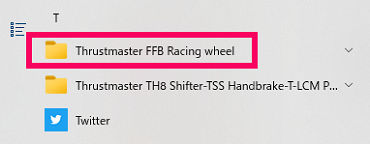
【Control Panel】をクリックします。
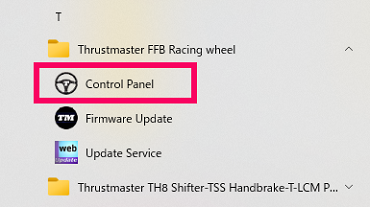
【Thrustmaster T300RS Racing wheel】を選択して【プロパティ】>【OK】をクリックします。
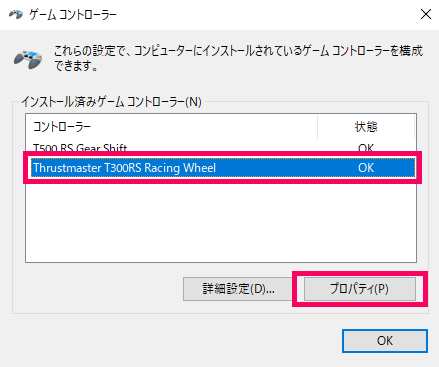
T300RSのコントロールパネル画面が開くので、Pedalsのところの【Combined】にチェックが入っていたら【Separate】の方にチェックを入れて、もう一度設定を確認して下さい。
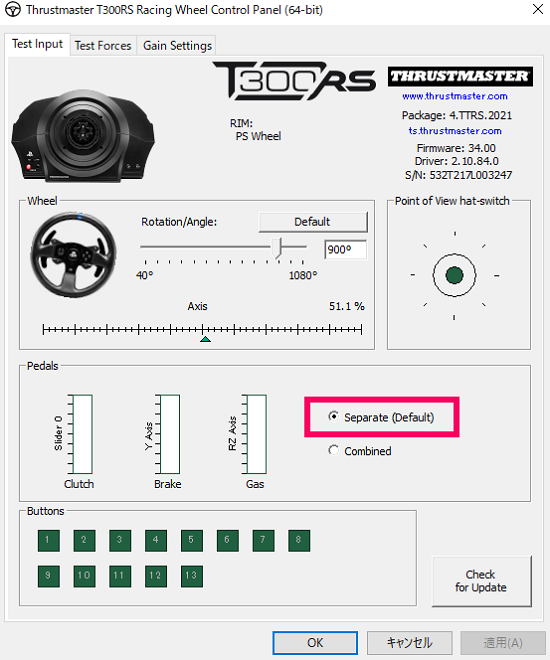
多分、デフォルトではSeparateの方にチェックが入っていると思うんですが、自分の場合はCombinedの方にチェックが入っていたので、設定を弄っているうちに触ってしまったかもしれません…。
とにかくこれで正常に動作するようになりました!
まとめ
というわけで、今回はハンコンの設定方法を解説しました。
最初は操作が難しく感じるかもしれませんが、慣れてくると運転がホントに楽しくなるし、臨場感や没入感がパッドでプレイするのとはまるで違います!
実際に半年ほど使ってみた感想はこちら👇の記事で!
 初心者にもおすすめしたいハンコン『T300RS GT Edition』実際に使ってみた感想は?
初心者にもおすすめしたいハンコン『T300RS GT Edition』実際に使ってみた感想は?
個人的な感想ですが、アセットコルサって、ハンコンとの相性がすごくいいゲームだと思っているので、ぜひ今回の記事を参考に導入してみて下さい!


